光明日报版七年级全册信息技术 4.5表格制作 导学案(无答案)
文档属性
| 名称 | 光明日报版七年级全册信息技术 4.5表格制作 导学案(无答案) |
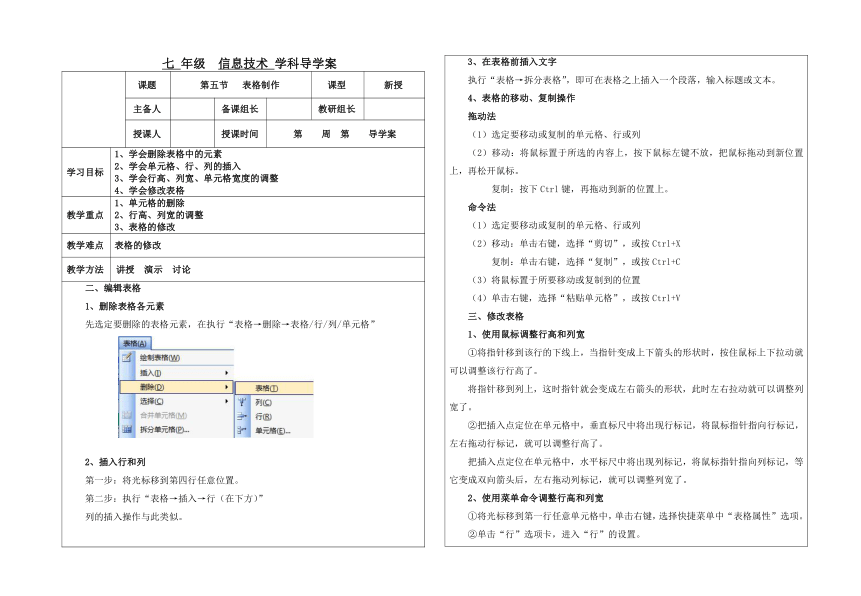
|
|
| 格式 | doc | ||
| 文件大小 | 229.0KB | ||
| 资源类型 | 教案 | ||
| 版本资源 | 通用版 | ||
| 科目 | 信息技术(信息科技) | ||
| 更新时间 | 2021-03-31 16:08:42 | ||
图片预览
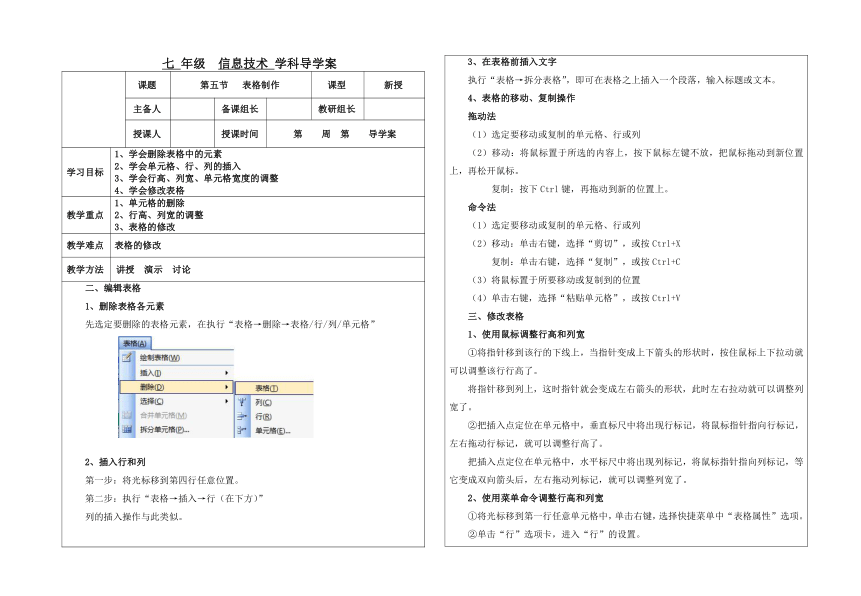
文档简介
七 年级 信息技术 学科导学案
课题 第五节 表格制作 课型 新授
主备人
备课组长
教研组长
授课人
授课时间 第 周 第 导学案
学习目标 1、学会删除表格中的元素
2、学会单元格、行、列的插入
3、学会行高、列宽、单元格宽度的调整
4、学会修改表格
教学重点 1、单元格的删除
2、行高、列宽的调整
3、表格的修改
教学难点 表格的修改
教学方法 讲授 演示 讨论
二、编辑表格 1、删除表格各元素
先选定要删除的表格元素,在执行“表格→删除→表格/行/列/单元格”
2、插入行和列
第一步:将光标移到第四行任意位置。
第二步:执行“表格→插入→行(在下方)”
列的插入操作与此类似。
3、在表格前插入文字
执行“表格→拆分表格”,即可在表格之上插入一个段落,输入标题或文本。
4、表格的移动、复制操作
拖动法
(1)选定要移动或复制的单元格、行或列
(2)移动:将鼠标置于所选的内容上,按下鼠标左键不放,把鼠标拖动到新位置上,再松开鼠标。
复制:按下Ctrl键,再拖动到新的位置上。
命令法
(1)选定要移动或复制的单元格、行或列
(2)移动:单击右键,选择“剪切”,或按Ctrl+X
复制:单击右键,选择“复制”,或按Ctrl+C
(3)将鼠标置于所要移动或复制到的位置
(4)单击右键,选择“粘贴单元格”,或按Ctrl+V
三、修改表格
1、使用鼠标调整行高和列宽
①将指针移到该行的下线上,当指针变成上下箭头的形状时,按住鼠标上下拉动就可以调整该行行高了。
将指针移到列上,这时指针就会变成左右箭头的形状,此时左右拉动就可以调整列宽了。
②把插入点定位在单元格中,垂直标尺中将出现行标记,将鼠标指针指向行标记,左右拖动行标记,就可以调整行高了。
把插入点定位在单元格中,水平标尺中将出现列标记,将鼠标指针指向列标记,等它变成双向箭头后,左右拖动列标记,就可以调整列宽了。
2、使用菜单命令调整行高和列宽
①将光标移到第一行任意单元格中,单击右键,选择快捷菜单中“表格属性”选项。
②单击“行”选项卡,进入“行”的设置。
单击“列”选项卡,进入“列”的设置。
单击“单元格”选项卡,进入“单元格”的设置。
3、表格的自动调整
如果要平均分配行、列的高与宽度,就可以将整张表格选中,然后单击右键,选择平均分配各行,再重复这个操作,然后选择平均分配各列。
或者:执行【表格】→【自动调整】,在弹出的子菜单中根据需要选择适当的选项。
预习作业 预习下一节
课后记
课题 第五节 表格制作 课型 新授
主备人
备课组长
教研组长
授课人
授课时间 第 周 第 导学案
学习目标 1、学会删除表格中的元素
2、学会单元格、行、列的插入
3、学会行高、列宽、单元格宽度的调整
4、学会修改表格
教学重点 1、单元格的删除
2、行高、列宽的调整
3、表格的修改
教学难点 表格的修改
教学方法 讲授 演示 讨论
二、编辑表格 1、删除表格各元素
先选定要删除的表格元素,在执行“表格→删除→表格/行/列/单元格”
2、插入行和列
第一步:将光标移到第四行任意位置。
第二步:执行“表格→插入→行(在下方)”
列的插入操作与此类似。
3、在表格前插入文字
执行“表格→拆分表格”,即可在表格之上插入一个段落,输入标题或文本。
4、表格的移动、复制操作
拖动法
(1)选定要移动或复制的单元格、行或列
(2)移动:将鼠标置于所选的内容上,按下鼠标左键不放,把鼠标拖动到新位置上,再松开鼠标。
复制:按下Ctrl键,再拖动到新的位置上。
命令法
(1)选定要移动或复制的单元格、行或列
(2)移动:单击右键,选择“剪切”,或按Ctrl+X
复制:单击右键,选择“复制”,或按Ctrl+C
(3)将鼠标置于所要移动或复制到的位置
(4)单击右键,选择“粘贴单元格”,或按Ctrl+V
三、修改表格
1、使用鼠标调整行高和列宽
①将指针移到该行的下线上,当指针变成上下箭头的形状时,按住鼠标上下拉动就可以调整该行行高了。
将指针移到列上,这时指针就会变成左右箭头的形状,此时左右拉动就可以调整列宽了。
②把插入点定位在单元格中,垂直标尺中将出现行标记,将鼠标指针指向行标记,左右拖动行标记,就可以调整行高了。
把插入点定位在单元格中,水平标尺中将出现列标记,将鼠标指针指向列标记,等它变成双向箭头后,左右拖动列标记,就可以调整列宽了。
2、使用菜单命令调整行高和列宽
①将光标移到第一行任意单元格中,单击右键,选择快捷菜单中“表格属性”选项。
②单击“行”选项卡,进入“行”的设置。
单击“列”选项卡,进入“列”的设置。
单击“单元格”选项卡,进入“单元格”的设置。
3、表格的自动调整
如果要平均分配行、列的高与宽度,就可以将整张表格选中,然后单击右键,选择平均分配各行,再重复这个操作,然后选择平均分配各列。
或者:执行【表格】→【自动调整】,在弹出的子菜单中根据需要选择适当的选项。
预习作业 预习下一节
课后记
同课章节目录
